-
시작하기
-
헤드셋 최적화하기
-
설정
-
VIVE 매니저 사용하기
-
모바일 장치 관리(MDM)
-
Microsoft Intune
-
VMware
-
문제 해결
-
-
해결책 및 FAQ
-
일반
-
하드웨어
-
모바일 장치 관리(MDM) 솔루션을 업로드하여 VIVE Focus 3을 VMware AirWatch에 등록하고 설정하기
모바일 장치 관리(MDM) 솔루션을 사용하여 VIVE Focus 3을 VMware AirWatch에 등록하고 설정합니다.
교체하는 방법은 다음과 같습니다.
메모:
VIVE Business+를 사용하여 MDM 솔루션을 업로드하는 방법을 설명하는 아래 단계는 VIVE Business+ 사용자 가이드에서 확인할 수 있습니다. 모바일 장치 관리(MDM) 솔루션 업로드하기를 참조하십시오.
- VIVE Business+에서 파일 관리 > 관리 솔루션을 클릭합니다.
- 추가를 클릭하고 VMware AirWatch를 선택합니다.
-
다음 파일을 업로드하십시오.
- AirWatchAgent.apk: VMware AirWatch 에이전트의 APK 파일.
- credentials.bin: 로그인 자격 증명 파일. 자격 증명 파일을 어떻게 검색하는지에 대한 자세한 내용은 등록 구성 마법사로 장치 준비를 참조하십시오.
- enroll_script.sh: VMware AirWatch 에이전트에서 VIVE Focus 3을 등록하는 스크립트. 스크립트는 https://dl4.htc.com/Web_materials/Manual/Vive_Focus3/enroll_script.sh에서 다운로드할 수 있습니다.
- 추가 클릭
- 관리자 솔루션 할당이 선택된 그룹을 생성하고 헤드셋을 할당합니다.
- 구성이 다운로드될 때까지 잠시 기다리십시오.
- VMware AirWatch 대화 상자가 나타나고 자동으로 설치가 실행됩니다.
- 설치가 완료되면 등록 세부 정보가 표시됩니다.
- VIVE Focus 3 튜토리얼을 완료한 후 설정 > 고급으로 이동합니다.
-
모바일 디바이스 관리(MDM) 설정 > MDM 에이전트 실행을 선택하여 VMware AirWatch 에이전트를 엽니다.
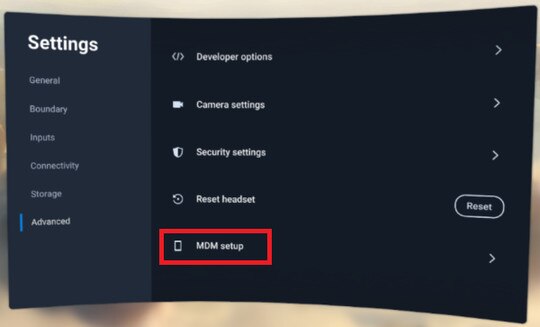
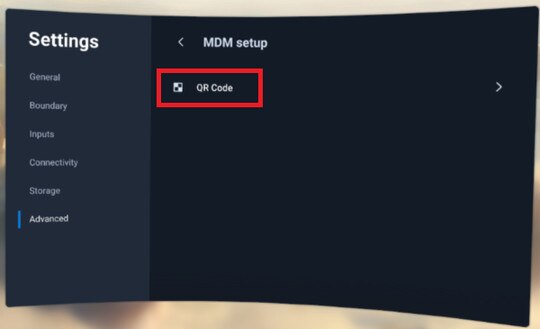
MDM 설정 창이 나타납니다. 그런 다음 VMware AirWatch 에이전트는 헤드셋을 등록합니다. 등록이 완료되면 화면의 지시에 따라 헤드셋 설정을 마칩니다.
이 항목이 도움이 되었나요?
예
아니오
제출
감사합니다! 귀하의 피드백은 다른 사람들이 가장 도움이 되는 정보를 보는 데 도움이 됩니다.